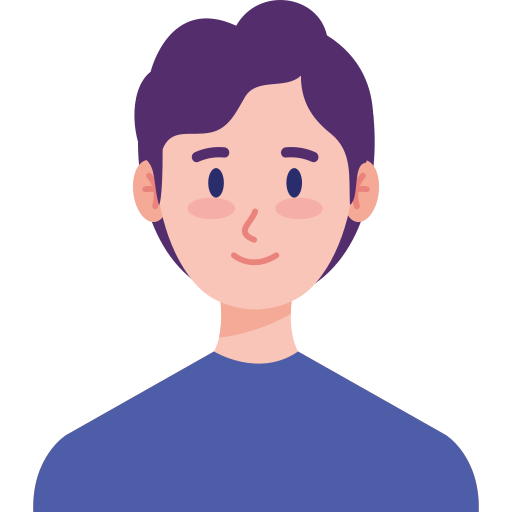Em áp dụng các hiệu ứng động có sẵn cho các đối tượng trên trang chiếu bằng lệnh nào?
Đề bài
Sử dụng bài trình chiếu giới thiệu các thắng cảnh quê hương em đã tạo trong Bài tập 4, Bài 10. Hãy tạo các hiệu ứng động cho các đối tượng trên mỗi trang chiếu và hiệu ứng chuyển các trang chiếu.
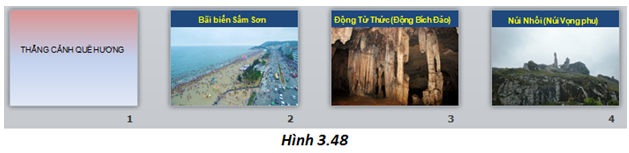
a) Tiêu đề các trang được đặt hiệu ứng động như nhau, ví dụ Float in.
b) Hình ảnh trên các trang nội dung được đặt hiệu ứng động như nhau, ví dụ Shape.
c) Trên các trang nội dung, hình ảnh xuất hiện sau tiêu đề trang.
d) Mọi trang chiếu được thiết đặt hiệu ứng chuyển như nhau, ví dụ Split.
Kết quả đặt hiệu ứng động tương tự như hình 3.49.

Lời giải chi tiết
Để tạo hiệu ứng động cho đối tượng trên trang chiếu, em thực hiện theo các bước:
1. Chọn đối tượng trên trang chiếu cần áp dụng hiệu ứng động.
2. Mở dải lệnh Animations.
3. Nháy chuột chọn hiệu ứng động thích hợp trong nhóm Animations.
Kết quả:
a)
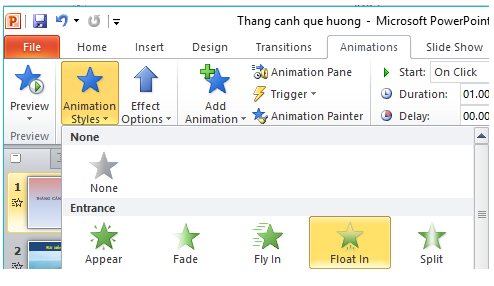
b)
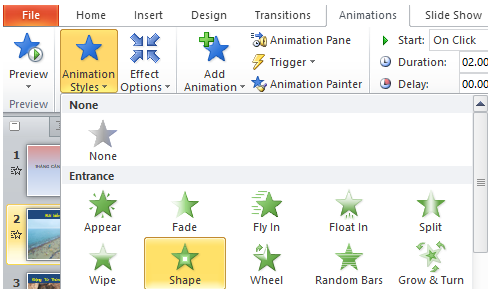
c)
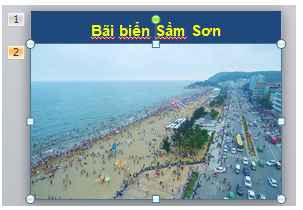
d) Để tạo hiệu ứng chuyển trang chiếu, em thực hiện theo các bước:
1. Chọn các trang chiếu cần tạo hiệu ứng.
2. Mở dải lệnh Transitions và chọn kiểu hiệu ứng chuyển trang chiếu trong nhóm Transition to This Slide.
3. Nháy lệnh Apply To All trong nhóm Timing nếu muốn áp dụng kiểu hiệu ứng chuyển đã chọn cho mọi trang chiếu của bài trình chiếu; nếu không, hiệu ứng chỉ được áp dụng cho các trang chiếu đã được chọn trước.
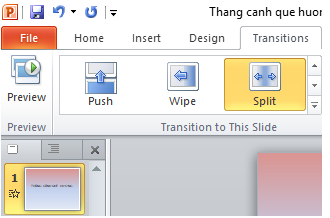
Kết quả cuối cùng:
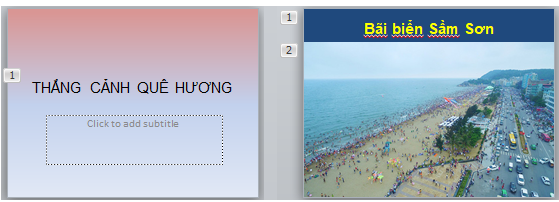
Loigiaihay.com
Bình luận
![]() Chia sẻ
Chia sẻ
-
Câu 4 trang 104 Sách Giáo Khoa (SGK) Tin Học 9
Hãy nêu một số điểm cần tránh khi tạo nội dung cho bài trình chiếu
-
Câu 2 trang 104 Sách Giáo Khoa (SGK) Tin Học 9
Em có thể đặt hiệu ứng để các trang chiếu tự động được hiển thị lần lượt
-
Câu 1 trang 104 Sách Giáo Khoa (SGK) Tin Học 9
Hiệu ứng động trong bài trình chiếu là gì?
Tham Gia Group 2K10 Ôn Thi Vào Lớp 10 Miễn Phí